넷북의 성능을 향상시킬 방법을 찾고 계십니까? 표준 SD 메모리 카드 또는 USB 플래시 드라이브를 사용하여 ReadyBoost로 성능을 높이는 방법은 다음과 같습니다.
대부분의 넷북은 1Gb의 램과 함께 제공되며 많은 구형 넷북은 더 적게 제공됩니다. 더 많은 램을 추가하려는 경우에도 종종 최대 2GB로만 업그레이드 할 수 있습니다. Windows 7의 ReadyBoost를 사용하면 플래시 메모리로 시스템 성능을 쉽게 높일 수 있습니다. 넷북에 SD 카드 슬롯이있는 경우 메모리 카드를 삽입하고 그대로 두어 넷북의 메모리를 늘릴 수 있습니다. 그렇지 않으면 동일한 방식으로 표준 USB 플래시 드라이브를 사용할 수 있습니다. 또한 모든 데스크톱 또는 노트북에서 ReadyBoost를 사용할 수 있습니다. 제한된 메모리를 사용하면 성능이 가장 많이 향상됩니다.
참고 : ReadyBoost는 플래시 드라이브에 최소 256Mb의 여유 공간이 필요하며 최소 읽기 / 쓰기 속도도 필요합니다. 대부분의 최신 메모리 카드 또는 플래시 드라이브는 이러한 요구 사항을 충족하지만 오래된 카드는 작동하지 않을 수 있습니다.
ReadyBoost 사용
SD 카드를 카드 리더기에 삽입하거나 USB 플래시 드라이브를 컴퓨터의 USB 포트에 연결합니다. Windows는 플래시 메모리가 ReadyBoost를 사용할 수 있는지 자동으로 확인하고, 그렇다면 ReadyBoost를 사용하여 컴퓨터 속도를 높이도록 직접 선택할 수 있습니다.
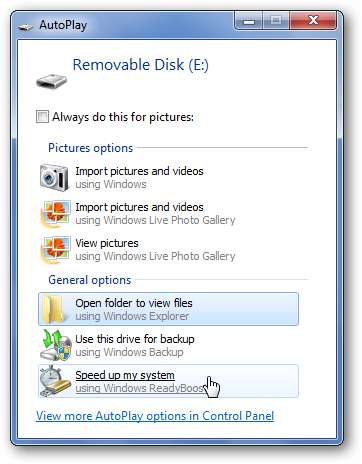
이것을 선택하면 ReadyBoost 설정 대화 상자가 열립니다. "이 장치 사용"을 선택하고 ReadyBoost에서 사용할 공간을 선택합니다.

확인을 클릭하면 Windows가 ReadyBoost를 설정하고 컴퓨터 속도를 높이기 위해 사용하기 시작합니다. 카드가 컴퓨터에 연결될 때마다 자동으로 ReadyBoost를 사용합니다.

Explorer에서 SD 카드 또는 플래시 드라이브를 보면 이전에 선택한 크기의 ReadyBoost 파일이 표시됩니다. 카드 나 플래시 드라이브를 꺼내면 삭제됩니다.
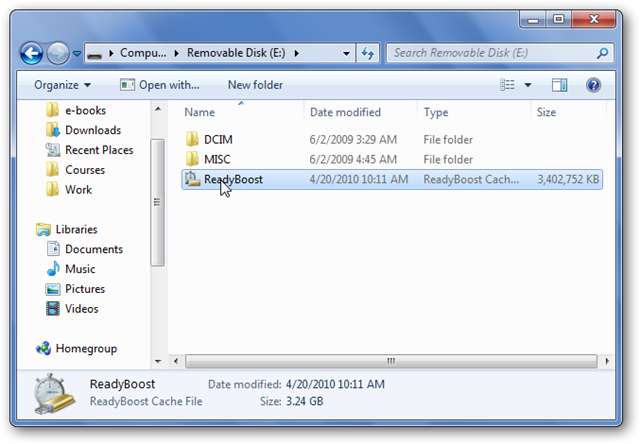
다른 곳에서 사용하기 위해 드라이브를 제거해야하는 경우 정상적으로 꺼내기 만하면됩니다.
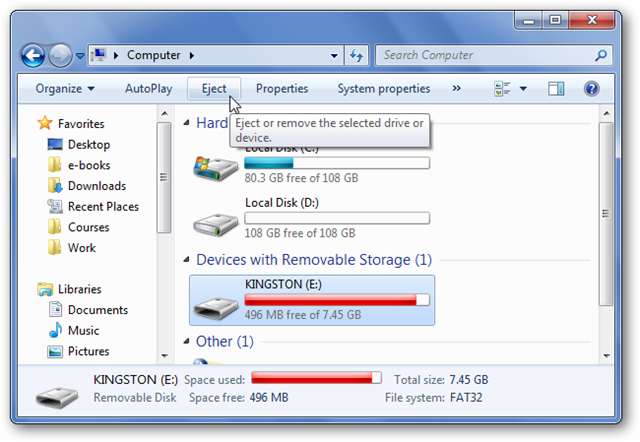
Windows는 드라이브가 현재 사용 중임을 알려줍니다. 드라이브에서 연 프로그램이나 파일을 모두 닫았는지 확인한 다음 계속을 눌러 ReadyBoost를 중지하고 드라이브를 꺼냅니다.

드라이브를 꺼내지 않고 제거해도 ReadyBoost 파일이 드라이브에 남아있을 수 있습니다. 이를 삭제하여 드라이브의 공간을 절약 할 수 있으며 다음에 ReadyBoost를 사용할 때 캐시가 다시 생성됩니다.
결론
ReadyBoost를 사용하면 넷북이 6GB RAM이 장착 된 Core i7 노트북처럼 느껴지지 않을 수 있지만 여전히 성능에 도움이되고 멀티 태스킹이 더욱 쉬워집니다. 또한 메모리 스틱과 플래시 드라이브가 있다면 ReadyBoost와 함께 두 가지를 모두 사용하여 최대한의 이점을 얻을 수 있습니다. ReadyBoost로 멀티 태스킹 할 때 하드 드라이브를 덜 사용할 수 있기 때문에 배터리 수명이 더 길다는 것을 알게되었습니다.
SD 카드와 썸 드라이브는 오늘날 비교적 저렴하며 많은 사람들이 이미 여러 개를 가지고 있으므로 넷북 성능을 저렴하게 향상시킬 수있는 좋은 방법입니다.







